Son zamanlarda ülkemizde de çeşitli marka ve modeller de smartphone kullanımı yaygınlaştı. En başta birçok şirket sahadaki elemanlarına artık notebook yerine smartphone vermeye başladılar bil ve buna bağlı olarak kullanıcılar telefonları aracılığıyla şirkete erişerek her türlü çalışmayı yapabilir hala geldiler. Ancak yapılan bu bağlantılar güvenli yollardan yapılmazsa şirketler için önemli güvenlik açıklarına sebep olabilir.
Bu makalemizde Fortigate firewall ile IPhone 3G telefon arası IPSec VPN kurulumunu gerçekleştireceğiz.
Kullanacağımız ip bilgileri:
FortiGate:
– WAN1 : 210.0.0.1/24
– DMZ : 10.0.0.99/24
– VPN : 172.16.1.0/255.255.255.0 (iPhone VPN kullanıcısı için)
WEB Server (Fortinet Knowledge Base)
– IP : 10.0.0.100/24 (FortiGate DMZ I/F)
Kurulum için takip edeceğimiz sıra :
- 1. FortiGate tarafında;
1.1. iPhone VPN kullanıcısı için Local ID ve Password oluşturma
1.2. Local ID için User Group tanımlama
1.3. DMZ erişimi için Firewall address tanımlama
1.4. VPN Phase1 oluşturma
1.5. VPN Phase2 oluşturma
1.6. iPhone VPN client için DCHP address tanımlama
1.7. Firewall Policy oluşturma
- 2. iPhone 3G tarafında
2.1.VPN ayarlarını tanımlama
- 3. iPhone 3G ile bağlantı testi
3.1. VPN bağlantı durumunun kontrolü
3.2. Ping
3.3. VPN üzerinden WEB erişim kontrolü
1. FortiGate tarafında;
1.1. iPhone VPN kullanıcısı için Local ID ve Password oluşturma
1.1.1. User > Local > Create New’i tıklayarak Username ve Password girip OK’u tıklıyoruz.

Resim – 1
1.2. Local ID için User Group tanımlama
1.2.1. User > User Group > Create New’i tıklıyoruz.
1.2.2. Name bölümüne group için isim giriyoruz, Type kısmından Firewall’u seçiyoruz. Available Users/Groups altından oluşturduğumuz local id’yi seçip [->] simgesine tıklayarak Members bölümüne taşıyoruz. OK’u tıklayarak pencereyi kapatıyoruz.

Resim – 2
1.3. DMZ erişimi için Firewall address tanımlama
1.3.1. Firewall > Address > Create New’i tıklıyoruz.
1.3.2. Bu bölümde DMZ’te bulunan Webserver bilgilerini giriyoruz. Address name, type, subnet/IP range, ve interface bilgilerini girip OK’u tıklıyoruz.
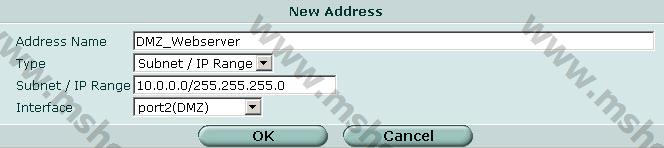
Resim – 3
1.3.3.Tekrar Create New’i tıklıyoruz.
1.3.4. Şimdi de iPhone kullanıcıları için ip bilgilerini giriyoruz. Address name, type, subnet/IP range, ve interface bilgilerini girip OK’u tıklıyoruz.

Resim – 4
1.4. VPN Phase1 oluşturma
1.4.1. VPN > IPSec > Auto Key > Create Phase1’i tıklayarak aşağıdaki bilgileri giriyoruz.
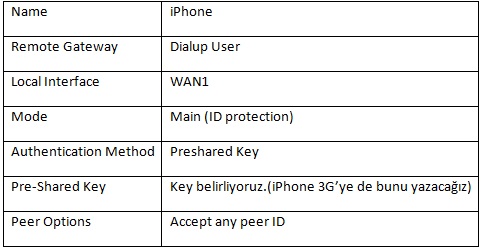
1.4.2. Advanced’i tıklayıp aşağıdaki bilgileri girip OK’u tıklıyoruz.
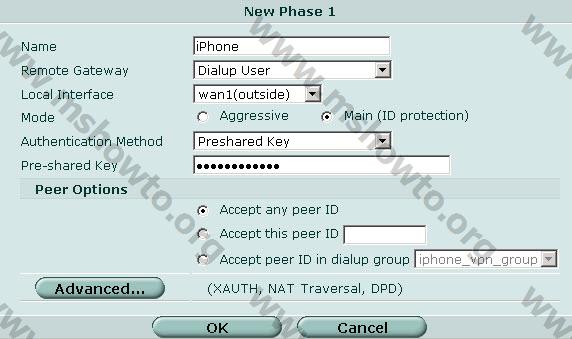
Resim – 5
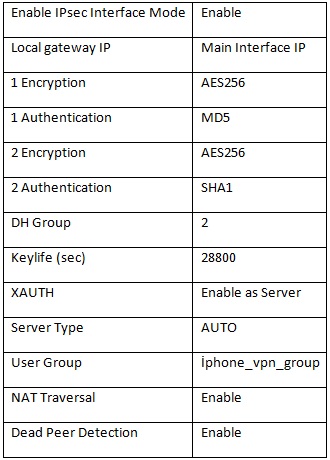
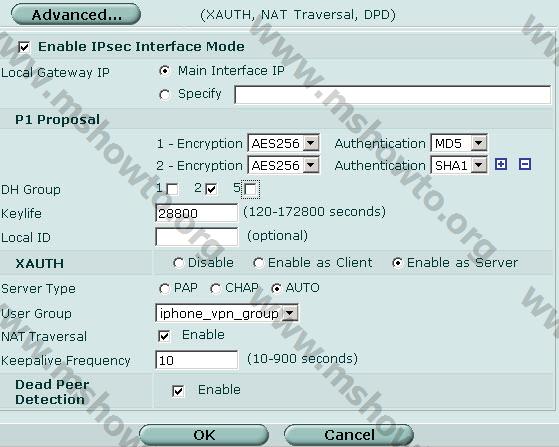
Resim – 6
1.5. VPN Phase2 oluşturma
1.5.1. VPN > IPSec > Auto Key > Create Phase2’yi tıklayarak aşağıdaki bilgileri giriyoruz.

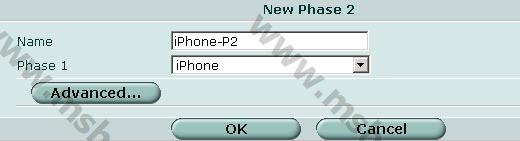
Resim – 7
1.5.2. Advanced’i tıklayıp aşağıdaki bilgileri girip OK’u tıklıyoruz.
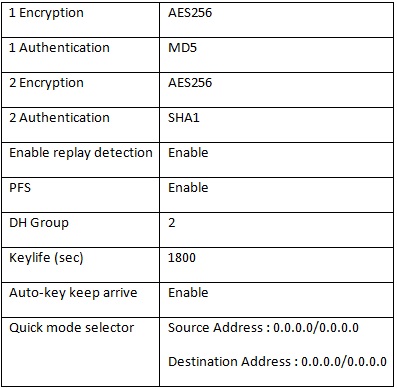
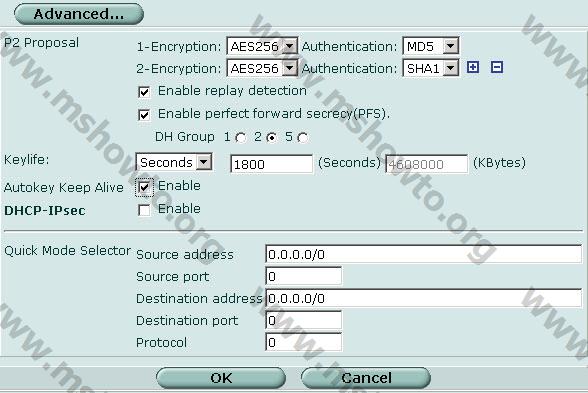
Resim – 8
1.6. iPhone VPN client için DCHP address tanımlama
1.6.1. Dashboard’dan CLI’a girip aşağıdaki komutları yazıyoruz.
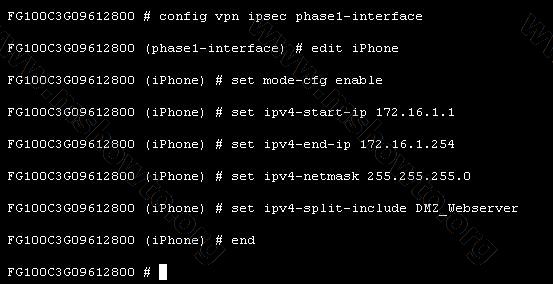
Resim – 9
1.7. Firewall Policy oluşturma
1.7.1. Firewall Policy > Policy > Create New ’i tıklayarak aşağıdaki bilgileri girip OK’u tıklıyoruz.
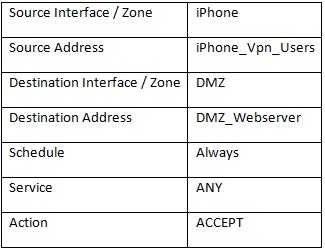
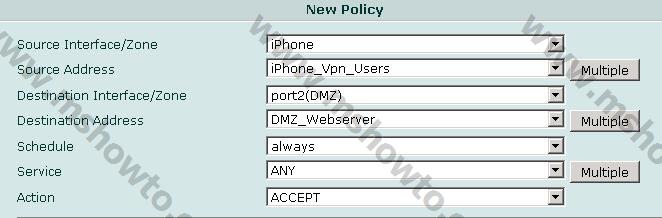
Resim – 10
2. iPhone 3G tarafında
2.1. VPN ayarlarını tanımlama
VPN hesap kurulum menüsüne giriyoruz. Yeni profil oluşturuyoruz.
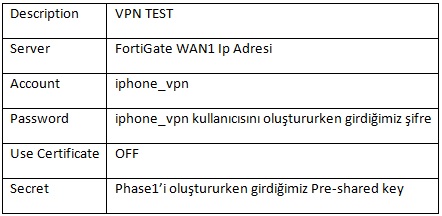

Resim – 11
3. iPhone 3G ile bağlantı testi
3.1. VPN bağlantı durumu kontrolü
iPhone 3G üzerinde VPN yapılandırmasını bitirdik. Sıra VPN bağlantımızı kurmaya geldi. Bağlantı kurulduktan sonra bağlantı durumunuzu görüntüleyebilirsiniz.
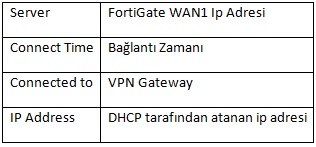
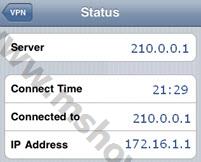
Resim – 12
3.2. Ping
Öncelikle ping atabilmek için iPhone 3G cihazımıza ping toolu indirmeliyiz çünkü default olarak gelmiyor.İndirdikten sonra ping toolu açarak DMZ’te bulunan Web Server’a ping atıyoruz.Server dan yanıt geldiğini görüyoruz.
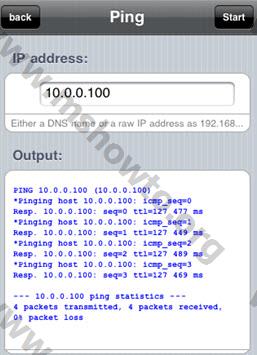
Resim – 13
3.3. VPN üzerinden Web erişimi
Web tarayıcısını açarak DMZ’te bulunan Web Server ip adresini yazıyoruz. Karşımıza şirket içi web sayfamızın geldiğini görüyoruz.

Resim – 14
Bu konuyla ilgili sorularınızı alt kısımda bulunan yorumlar alanını kullanarak sorabilirsiniz.
Referanslar
–

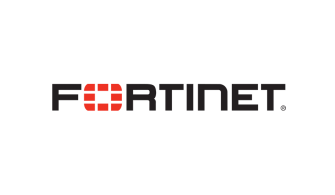


Çok işime yaradı kardeşim,
emeğine saglık